ナカバヤシのマウスの評判を検索しているあなたは、その手頃な価格に魅力を感じつつも、実際の性能や耐久性に疑問を感じているのではないでしょうか。ナカバヤシが展開するDigio2の製品は、その豊富なラインナップとコストパフォーマンスで多くのユーザーに選ばれています。
この記事では、Digio2の全体的な特徴から、実際のユーザーの声に基づいた良い口コミやメリット、そして気になる悪い口コミで指摘されるデメリットや壊れやすいという評判まで、客観的な情報を基に深く掘り下げていきます。
あなたの使い方に最適なマウスの選び方として、人気の静音モデルやトラックボールの特性、有線や無線、Bluetoothといった接続方法の違いを分かりやすく解説。さらに、高性能なZシリーズなどシリーズごとの違いや、具体的なおすすめ人気モデルであるMUS-RKF169やMUSBKT176の特徴も詳しくご紹介します。
定番のロジクール製品との比較を通じて、ナカバヤシのマウスがどんな人におすすめかを明らかにし、万が一接続できない場合の対処法から、具体的な販売店はどこで買えるのかまで、あなたの知りたい情報を網羅しました。
- ナカバヤシ(Digio2)製マウスのリアルな評判と口コミ
- 価格、機能、接続方法に基づいた最適なマウスの選び方
- トラックボール入門機や静音モデルなど人気製品の特徴
- ロジクール製品との違いと購入後のトラブル対処法
ナカバヤシ マウスの評判は?Digio2の特徴と口コミ
- Digio2の5つの特徴とは?
- 良い口コミから分かるメリット
- 悪い口コミで指摘されるデメリットと壊れやすい点
- 失敗しないマウスの選び方3つのポイント
- 静音モデルはオフィス利用に最適
- トラックボール入門機としての魅力
- 有線・無線・Bluetoothの違い
Digio2の5つの特徴とは?

ナカバヤシのマウスを理解する上で、まず知っておきたいのがプライベートブランド「Digio2(デジオ)」の存在です。Digio2は、Digital(デジタル)とAmigo(友達)を組み合わせた造語で、「使いやすさ」と「心地よさ」を追求し、デジタルライフをサポートすることをコンセプトに掲げています。
そんなDigio2ブランドのマウスには、主に5つの特徴があります。
Digio2マウスの主な特徴
- 圧倒的なコストパフォーマンス: 多くのモデルが1,000円台から購入可能で、必要な機能を備えた製品を手頃な価格で見つけられます。
- 豊富な製品ラインナップ: シンプルな3ボタンから多機能な5ボタン、静音モデル、トラックボールまで、用途に応じて選べる幅広い選択肢が魅力です。
- 高精度な「BlueLED」センサー: 多くのモデルで採用されているBlueLEDセンサーは、従来の赤色LEDより読み取り精度が高く、様々な場所で安定した操作を実現します。
- 多様なデザイン: オフィスに馴染むシンプルなものから、個性的なカラーモデルまで、デザインのバリエーションが豊富です。
- 簡単なセットアップ: ほとんどの製品がドライバーのインストール不要で、PCに接続するだけですぐに使い始められます。
これらの特徴から、Digio2のマウスは「とりあえずマウスが必要」「特定の機能を持つマウスを安く手に入れたい」といったニーズに的確に応えるブランドだと言えるでしょう。
良い口コミから分かるメリット
Digio2のマウスは、多くのユーザーから価格以上の価値があるとして高く評価されています。特に以下のメリットが、良い口コミとして多く見られます。
価格の安さ
「コスパ最強」「この値段で5ボタンはありがたい」といった声が圧倒的に多く、価格に対する満足度が非常に高いことがうかがえます。予算を抑えたいユーザーにとって、最大のメリットと言えるでしょう。
優れた静音性
静音モデルは「クリック音が本当に静か」「会議中や深夜でも気兼ねなく使える」と絶賛されています。クリック感はしっかり残しつつ、音だけを大幅に削減している技術力が高く評価されているポイントです。
握りやすい形状
「手にフィットして疲れない」「長時間作業でも快適」など、人間工学に基づいたデザインに関する良い口コミも目立ちます。特に「Fline」シリーズは、そのフィット感で多くの支持を集めています。
トラックボール入門に最適
数千円で購入できるトラックボールは、「高価なモデルを試す前の入門機として購入した」というユーザーに大人気です。トラックボールの操作性を気軽に体験できる点が大きな魅力となっています。
豊富な選択肢と簡単なセットアップ
接続方式(有線/無線/Bluetooth)、サイズ、機能の組み合わせが豊富で、自分の環境や好みにぴったりの一台を見つけやすい点もメリットです。また、接続が簡単ですぐに使える手軽さも評価されています。
悪い口コミで指摘されるデメリットと壊れやすい点
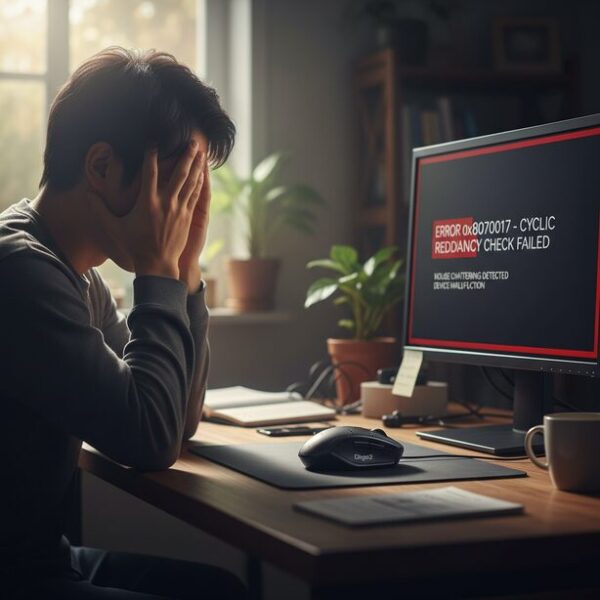
多くのメリットがある一方で、Digio2のマウスには価格相応とされるデメリットも存在します。特に「壊れやすい」という評判は、購入を検討する上で最も気になる点でしょう。具体的には、以下のような不具合報告が散見されます。
耐久性に関する主な不具合報告
- チャタリング: 「数ヶ月でシングルクリックがダブルクリックになる」という報告が最も多い不具合です。これはマウスのスイッチの劣化が原因で起こります。
- ホイールの不具合: 「スクロールが空回りする」「ホイールボタンが効かなくなった」といった故障報告も少なくありません。
- クリックボタンの故障: 「ボタンが陥没して戻らない」「クリックしても無反応になった」という声もあります。
これらの口コミから、「耐久性は価格相応」であり、「消耗品」として割り切って使用する必要があるという意見が多く見られます。もちろん、長期間問題なく使えているユーザーもいるため、「個体差(当たり外れ)が大きい」と指摘する声もあります。
その他にも、以下のようなデメリットが挙げられています。
- センサーの追従性: 一部のユーザーから「カーソルが飛ぶことがある」「細かな操作には向かない」など、センサーの精度に対する不満の声があります。
- 質感: 価格を反映し、「プラスチックの質感が安っぽい」と感じる人もいるようです。
- トラックボールの操作感: 入門モデルのトラックボールは、「使い始めはボールの滑りが渋い」という指摘があります。(ただし、使い込むうちに改善されるとの意見も。)
これらのデメリットを理解した上で、コストパフォーマンスを重視するかが購入の判断基準となりそうです。
失敗しないマウスの選び方3つのポイント
Digio2のマウスはラインナップが豊富なため、どれを選べば良いか迷ってしまうかもしれません。そんな時は、以下の3つのポイントで絞り込んでいくのがおすすめです。
1. 接続方法で選ぶ
マウスの接続方法は、PCとの連携のしやすさやデスク周りの環境に直結します。
- 有線: 接続の安定性を最優先し、電池交換の手間をなくしたい人向け。デスクでの使用がメインなら最適です。
- 無線 (2.4GHz): ケーブルの煩わしさから解放されたい人向け。USBレシーバーを挿すだけで使える最も一般的なワイヤレス方式です。
- Bluetooth: PCのUSBポートを使いたくない人や、タブレットなど複数のデバイスで使いたい人におすすめです。
2. サイズ・形状で選ぶ
マウスは直接手で触れて操作するため、握り心地は非常に重要です。
- 手の大きさに合わせる: S・M・Lなどのサイズ展開があるモデルも。自分の手の大きさに合ったものを選ぶと、長時間の作業でも疲れにくくなります。
- エルゴノミクスデザイン: 自然な形で握れる人間工学に基づいたデザインは、手首への負担を軽減します。
- 携帯性: ノートPCと一緒に持ち運ぶ機会が多い場合は、小型・軽量モデルが便利です。
3. 機能で選ぶ
特定の機能にこだわることで、作業効率は格段に向上します。
- 静音性: オフィスや図書館など、静かな環境で使うならクリック音を大幅に削減できる「静音モデル」が必須です。
- ボタン数: Webブラウジングを多用するなら、ページの「進む/戻る」がワンクリックでできる5ボタンマウスが非常に便利です。
- トラックボール: マウスを動かすスペースがない場所や、手首の負担を減らしたい場合に適しています。
- DPI切り替え: ポインターの速度(感度)を手元で変更できる機能。作業内容に応じて素早い動きと精密な動きを切り替えたい場合に役立ちます。
静音モデルはオフィス利用に最適

Digio2のラインナップの中でも特に人気が高いのが「静音モデル」です。マウスのクリック時に発生する「カチッ」という音を大幅に低減したモデルで、周囲への配慮が必要な環境で絶大な効果を発揮します。
ナカバヤシの公表値では、従来モデルと比較してクリック音圧を約1/100に低減したモデルもあり、その静かさは特筆すべきレベルです。ホイールの回転音も静かな製品が多く、操作音全体を最小限に抑えられます。
静音モデルのメリット
- 場所を選ばず使える: 周囲に人がいるオフィス、会議中、静かなカフェや図書館、家族が寝ている深夜の自宅など、音を立てられない場所でのPC作業に最適です。
- 作業に集中できる: 自分自身のクリック音も気にならなくなるため、作業への集中力が高まるという副次的な効果も期待できます。
この静音性は、スイッチの内部構造を工夫することで実現されており、クリックした時の「押した感触」は残しつつ、音だけを消しています。ただし、通常のマウスとはクリック感が異なるため、人によっては「押した感覚が弱い」「少し物足りない」と感じる場合もある点には注意が必要です。
トラックボール入門機としての魅力
Digio2のもう一つの人気製品が「トラックボール」です。本体は固定したまま、搭載されたボールを指で転がしてカーソルを操作する特殊なマウスで、一度慣れると手放せなくなるユーザーも少なくありません。
トラックボールのメリット
- 省スペース: マウス本体を動かす必要がないため、資料が散らかったデスクの上など、狭い場所でも快適に操作できます。
- 手首・腕の負担軽減: 手首や腕を動かさず、指先の操作だけでカーソルを動かせるため、長時間のPC作業による疲労や腱鞘炎のリスクを軽減する効果が期待されます。
Digio2のトラックボールは、3,000円台から購入できる手頃な価格帯のモデルが多く、高価な製品が多いトラックボール市場において「入門機」として絶大な人気を誇ります。「トラックボールに興味はあるけど、自分に合うか分からない」という人が、気軽に試せる最初の1台として最適な選択肢と言えるでしょう。
定期的なメンテナンスが必要
トラックボールは、ボールとそれを支える3つの支持球の間にホコリや手垢が溜まりやすい構造です。汚れが溜まるとボールの動きが著しく悪くなるため、定期的にボールを取り外して清掃する必要があります。
有線・無線・Bluetoothの違い

マウスの接続方法は、使い勝手を大きく左右する重要な要素です。Digio2では3種類の接続方法が用意されており、それぞれにメリット・デメリットがあります。自分の利用環境に最適なものを選びましょう。
| 接続方法 | メリット | デメリット |
|---|---|---|
| 有線 (USB) | ・接続が非常に安定している ・遅延が少ない ・電池切れの心配がない ・軽量で価格が最も安い |
・ケーブルが邪魔になる ・PCからの距離が制限される |
| 無線 (2.4GHz) | ・ケーブルがなくデスクがすっきり ・比較的安価なモデルが多い ・接続も安定している |
・PCのUSBポートを1つ使う ・レシーバー紛失のリスク ・電池交換/充電が必要 |
| Bluetooth | ・USBレシーバー不要 ・1台で複数デバイスと切替可能 ・タブレット等でも使える |
・接続が不安定になることがある ・価格が比較的高め ・電池交換/充電が必要 |
モデル別の評判も解説!ナカバヤシ マウスの選び方
- シリーズごとの違い Zシリーズの特徴
- おすすめの人気モデル5選を紹介
- 多機能モデルMUS-RKF169の性能
- 入門機MUSBKT176のコスパは?
- ロジクール製品との比較で分かる違い
- マウスが接続できない時の対処法
- ナカバヤシのマウスはどんな人におすすめ?
- 販売店はどこ?購入できる場所一覧
- 総まとめ:ナカバヤシのマウスの評判
シリーズごとの違い Zシリーズの特徴
Digio2のマウスにはいくつかのシリーズが存在し、それぞれコンセプトが異なります。中でも高性能・高機能モデルとして位置づけられているのが「Zシリーズ」です。
Zシリーズは「The Z, for ultimate usability(究極の操作性のために)」をコンセプトに掲げ、プロフェッショナルやヘビーユーザーの要求に応えることを目指しています。その主な特徴は以下の通りです。
Zシリーズの主な特徴
- 徹底追求されたエルゴノミクスデザイン: 長時間使用しても疲れにくい、握りやすさとフィット感を徹底的に追求した形状が魅力です。
- 多彩な高機能: 「進む/戻る」ボタンはもちろん、左右スクロールが可能なチルトホイールや、ポインター速度を自動調整する「おまかせ速度調整(ASC)」機能など、作業効率を高める機能を搭載しています。
- 高精度センサー: 読み取り精度の高いBlueLEDセンサーや、手元で感度を切り替えられるDPI切り替え機能を搭載し、繊細な操作にも対応します。
価格帯はDigio2の中では比較的高価になりますが、その分、操作性や機能性に優れたモデルが揃っています。
その他、フィット感を重視した「Flineシリーズ」や、機能を絞って低価格を実現した「ベーシックシリーズ」などがあり、求める性能や予算に応じて選ぶことができます。
おすすめの人気モデル5選を紹介
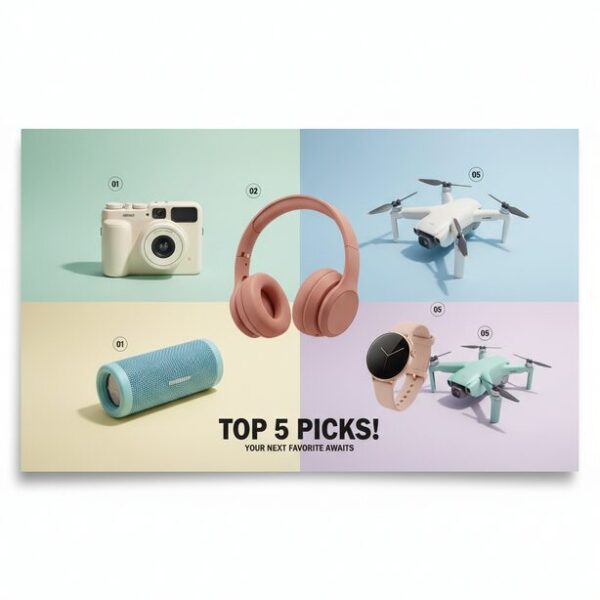
数あるDigio2のマウスの中から、特に人気が高く、評判の良いおすすめモデルを5つ厳選してご紹介します。
- MUS-RKF169 (無線/Zシリーズ)
- 握りやすいZシリーズの定番モデル。ポインター速度自動調整機能が特徴で、フィット感と多機能性を求める人におすすめです。
- MUSBKT176 (有線/トラックボール)
- 有線接続の親指操作トラックボール。圧倒的な低価格で、トラックボールを初めて試す人に最適な入門機として絶大な人気を誇ります。
- MUS-UKF156 (無線/Fline/静音)
- フィット感を追求したFlineシリーズの静音5ボタンマウス。握りやすさと静かさを両立させたいオフィスワーカーにおすすめです。
- MUS-TBLF134 (Bluetooth/トラックボール/静音)
- Bluetooth接続の静音トラックボール。省スペースかつ静かな操作環境を求める人や、タブレットで使いたい人向けです。
- MUS-RKT162 (無線/小型/静音)
- 小型軽量で持ち運びに便利な静音マウス。ノートPCと一緒に携帯するモバイル用途に最適です。
多機能モデルMUS-RKF169の性能
「MUS-RKF169」は、Digio2の高性能ラインであるZシリーズを代表する人気モデルです。無線(2.4GHz)接続の5ボタンマウスで、その最大の魅力は人間工学に基づいた卓越した握り心地にあります。長時間使用しても疲れにくい形状は、多くのユーザーから高い評価を得ています。
機能面での最大の特徴は「おまかせ速度調整 (ASC)」機能です。これは、マウスを動かす速さに応じてポインターの速度が自動で調整される機能で、素早く動かせばカーソルは大きく速く、ゆっくり動かせば小さく遅く動きます。これにより、DPIを手動で切り替えることなく、ダイナミックな操作と精密な操作を両立できます。
MUS-RKF169のスペック概要
- 接続方式: 無線2.4GHz
- ボタン数: 5ボタン(進む/戻る含む)
- 解像度(DPI): 800/1200/1600の3段階切り替え
- 特徴: エルゴノミクス形状、おまかせ速度調整(ASC)
フィット感と作業効率を両立したいユーザーに最適なモデルですが、他のモデル同様、耐久性(特にチャタリング)に関するネガティブなレビューが散見される点は注意が必要です。
入門機MUSBKT176のコスパは?

「MUSBKT176」は、Digio2の代名詞とも言えるトラックボール入門機です。有線接続の親指操作タイプで、その魅力は何と言っても圧倒的なコストパフォーマンスにあります。
通常は高価なトラックボールを、数千円という価格で体験できるため、「トラックボールを試してみたい」というユーザーから絶大な支持を集めています。接続が安定し、電池切れの心配がない有線接続である点も、入門機として安心できるポイントです。
このモデルにもポインター速度を自動調整する「おまかせ速度調整 (ASC)」機能が搭載されており、トラックボールの繊細な操作をサポートします。
MUSBKT176のスペック概要
- 接続方式: 有線USB
- ボタン数: 5ボタン(進む/戻る含む)
- 解像度(DPI): 600(固定)と450〜1200(自動)の切替式
- 特徴: 親指操作トラックボール、おまかせ速度調整(ASC)
ただし、安価なモデルであるため、ボールの滑り出しが渋い、支持球の精度にばらつきがあるといった指摘も見られます。価格を考えれば十分な性能ですが、高品質な操作感を求める場合は、より上位のモデルを検討する必要があるでしょう。
ロジクール製品との比較で分かる違い
マウス選びで必ず比較対象となるのが、世界的な大手周辺機器メーカー「ロジクール(Logicool)」です。ナカバヤシ(Digio2)とロジクールは、それぞれ異なる強みを持っています。
| 項目 | ナカバヤシ (Digio2) | ロジクール (Logicool) |
|---|---|---|
| 価格帯 | 低価格〜中価格帯が中心 (1,000円〜5,000円程度) |
低価格〜高価格帯まで非常に幅広い (1,000円〜20,000円程度) |
| 強み | コストパフォーマンス、静音モデルの豊富さ、トラックボール入門機の提供 | 高機能(高速スクロール等)、高性能センサー、専用ソフトによる高いカスタマイズ性、ブランド信頼性 |
| 耐久性 | 価格相応、当たり外れがあるという評価。チャタリング等の報告が比較的多い。 | 全体的に堅牢な作りで、耐久性が高いという評価が多い。長期保証のモデルもある。 |
| トラックボール | 安価な入門モデルが人気。トラックボールを試したい人向け。 | M575やMX ERGOなど、長年の定番モデルがあり、ヘビーユーザーからの支持が厚い。 |
| ソフトウェア | 基本的にドライバ不要。専用ソフトは一部モデルに限られる。 | 高機能な専用ソフト「Logi Options+」で詳細なカスタマイズが可能。 |
| おすすめユーザー | コスト重視の人、静音性を求める人、消耗品と割り切れる人、トラックボール初心者 | 性能や機能を重視する人、長期間安心して使いたい人、PC作業を高度にカスタマイズしたい人 |
結論として、「安さ」と「特定の機能(静音・トラックボール入門)」を求めるならナカバヤシ、「性能」「耐久性」「カスタマイズ性」を重視するならロジクール、という棲み分けができそうです。
マウスが接続できない時の対処法
「マウスのカーソルが動かない」「PCが認識しない」といったトラブルは、突然起こることがあります。故障を疑う前に、以下の対処法を試してみてください。
【まず試すこと(全モデル共通)】
- マウスの電源スイッチを一度OFFにし、再度ONにする。
- 電池式のモデルは、新品の電池に交換してみる。(充電式は十分に充電する)
- PCを再起動する。
【無線 (2.4GHz) の場合】
- USBレシーバーをPCから抜き、別のUSBポートに挿し直す。
- USBハブ経由の場合は、PC本体のポートに直接挿してみる。
- マウス底面などのCONNECTボタンを押し、再ペアリングを試す。
- Wi-Fiルーターなど、電波干渉の原因となりうる機器から離す。
【Bluetoothの場合】
- PCやタブレットのBluetooth設定がONになっているか確認する。
- デバイスのBluetooth設定画面から、一度マウスの登録を削除し、再度ペアリングを行う。
- マウスのペアリングボタンを長押しし、ペアリングモードにする。
【有線の場合】
- USBケーブルをPCから抜き、別のUSBポートに挿し直してみる。
これらの方法を試しても改善しない場合は、マウス本体の故障の可能性が考えられます。保証期間内であれば、購入店やメーカーに問い合わせてみましょう。
ナカバヤシのマウスはどんな人におすすめ?
これまで解説してきた特徴、メリット・デメリットを踏まえると、ナカバヤシのDigio2マウスは、特に以下のような人におすすめです。
- コストを最優先に考える人
1,000円台から購入できるモデルが豊富で、予算を抑えたい学生や、予備のマウスを探している人に最適です。 - 静かな作業環境を求める人
静音モデルのラインナップが充実しており、オフィスや家庭でクリック音を気にせず作業したい人には非常に有力な選択肢となります。 - トラックボールを試してみたい入門者
高価な製品が多いトラックボールを、数千円という手頃な価格で体験できるため、最初の1台として強く推奨されます。 - 消耗品と割り切ってマウスを使う人
「マウスは壊れたら買い替えるもの」と考えており、高価な製品を長く使うよりも、手頃な製品を定期的に交換したい人に合っています。 - シンプルな機能を求める人
Webブラウジングや事務作業など、基本的なPC操作が中心で、複雑な機能や高度なカスタマイズを必要としないユーザーにぴったりです。
販売店はどこ?購入できる場所一覧

ナカバヤシのDigio2マウスは、幅広い店舗で取り扱われており、入手しやすいのも魅力の一つです。主な販売店は以下の通りです。
オンラインストア
- Amazon、楽天市場、Yahoo!ショッピング
- ヨドバシ.com、ビックカメラ.comなどの家電量販店ECサイト
- ナカバヤシダイレクトショップ(公式オンラインストア)
実店舗
- 家電量販店: ヨドバシカメラ、ビックカメラ、ヤマダ電機、ケーズデンキ、エディオン、ジョーシンなどのPC周辺機器コーナー
- PC専門店: パソコン工房、ドスパラなど
- その他: 一部の大型ホームセンターや総合スーパーの家電売り場
実店舗では実際に手に取って握り心地を確かめることができるため、形状にこだわりたい場合は一度訪れてみるのがおすすめです。
総まとめ:ナカバヤシのマウスの評判
最後に、この記事で解説したナカバヤシ(Digio2)製マウスの評判に関する要点をまとめます。
- ナカバヤシのマウスはDigio2ブランドで展開される
- 最大の特徴は1,000円台から選べる圧倒的なコストパフォーマンス
- ラインナップが豊富で静音モデルやトラックボールも人気
- 良い口コミでは価格の安さ、静音性、握りやすさが評価されている
- トラックボールは数千円で買えるため入門機として絶大な支持を得る
- 悪い口コミでは耐久性への懸念が最も多く指摘されている
- 数ヶ月から1年でチャタリングが発生したとの報告が散見される
- 価格相応の品質であり消耗品と割り切るユーザーも多い
- 選び方は接続方法、サイズ・形状、機能の3つのポイントで絞る
- 高性能なZシリーズはフィット感と多機能性を追求したモデル
- 人気モデルにはZシリーズのMUS-RKF169や入門トラックボールMUSBKT176がある
- ロジクール製品と比較すると性能や耐久性よりコストを重視する人向け
- マウスが接続できない場合はまず電池交換やUSBポートの差し替えを試す
- 安価で特定の機能を持つマウスを探している人には最適な選択肢となる
- 販売店は家電量販店や各種オンラインストアで手軽に購入可能
ナカバヤシのマウスは、いくつかのデメリットも抱えていますが、それを上回るコストパフォーマンスと豊富な選択肢が魅力です。この記事を参考に、あなたの使い方にぴったりの一台を見つけてください。
